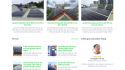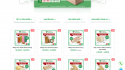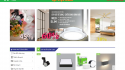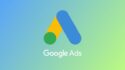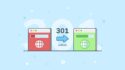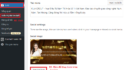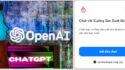[HWP.com.vn] – Hướng dẫn chèn chát Facebook vào website
[HWP.com.vn] – Hướng dẫn chèn chát Facebook Messenger vào website.
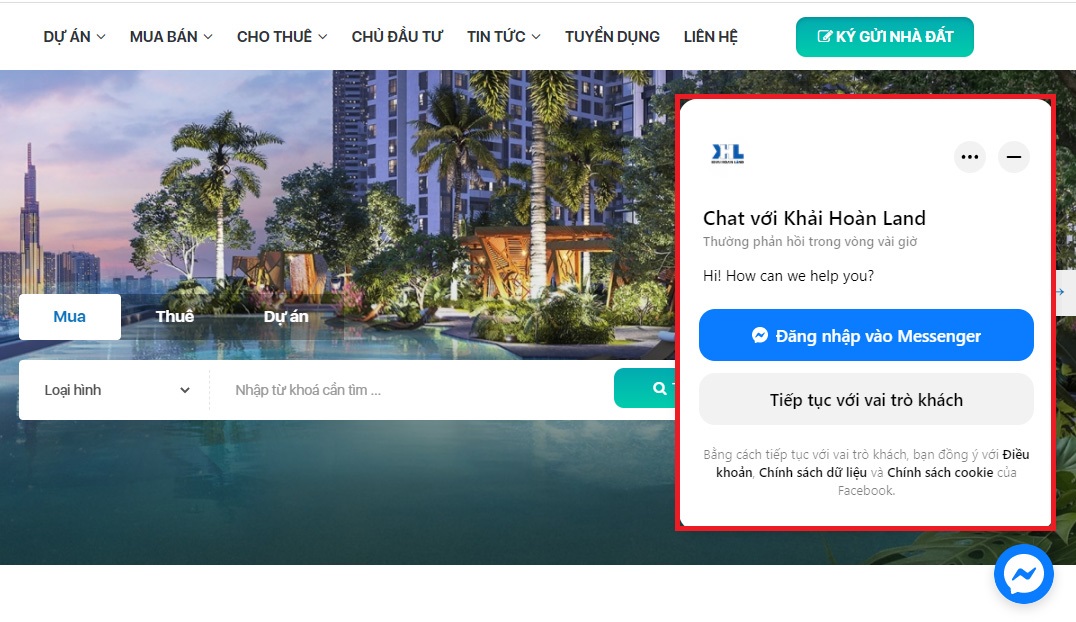
Tiện ích chat facebook hiện trên web.
Với tiện ích chat này khách hàng có thể chat với bạn theo 2 cách:
– Đăng nhập vào Messenger: Chat trực tiếp với bạn thông tin ứng dụng Facebook Messenger trên điện thoại
– Tiếp tục với vai trò khách: Khách hàng chát trực tiếp trên web mà không cần phải đăng nhập facebook. Tuy nhiên, bạn lưu ý với loại này bạn phải hỏi thông tin khách trước vì facebook không có lưu lại họ tên hay số điện thoại hay trang facebook cá nhân.
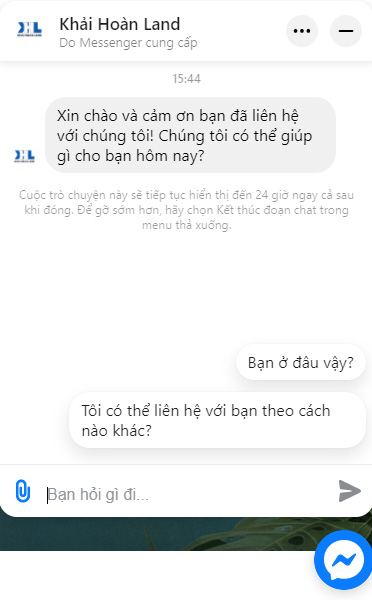
Giao diện trang: Tiếp tục với vai trò khách
Cách lấy mã chát Facebook Messenger để chèn vào website
Để lấy được mã chát Facebook Messenger bạn đăng nhập vào trang quản lý fanpage facebook.
Bước 1: Click “Cài đặt”
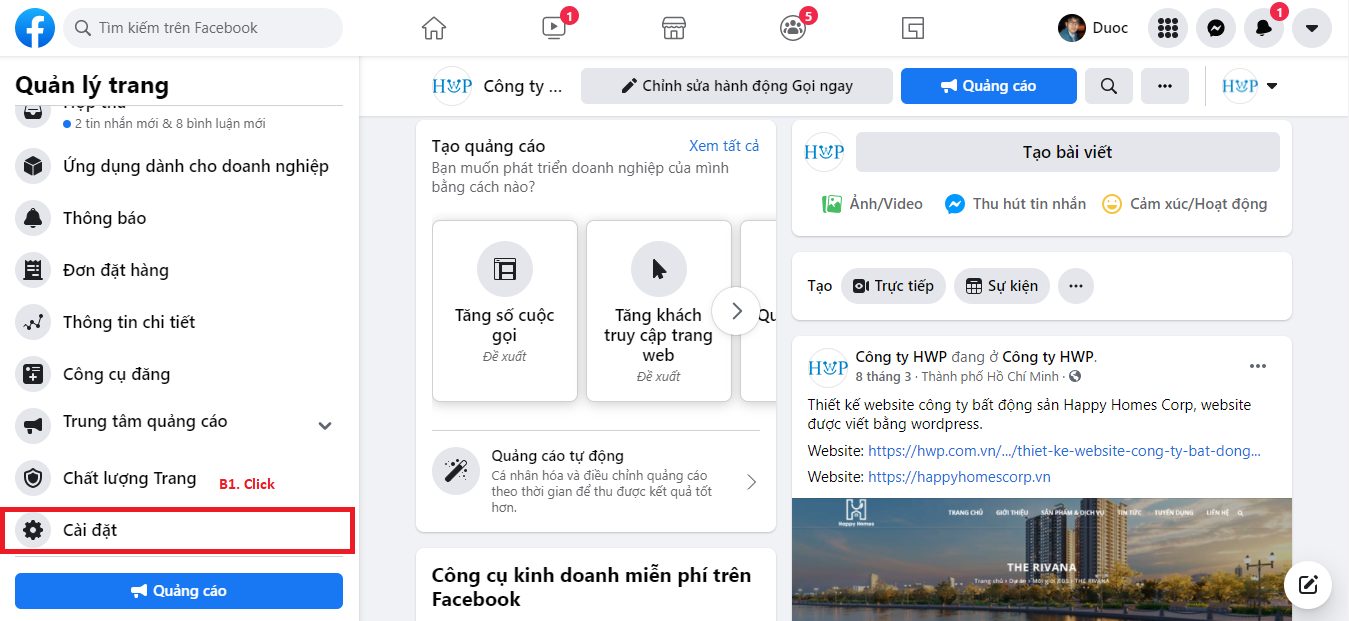
Bước 2, bước 3: Click ‘Nhắn tin”. Tiếp đó tại dòng Thêm Messenger vào trang web click Bắt đầu
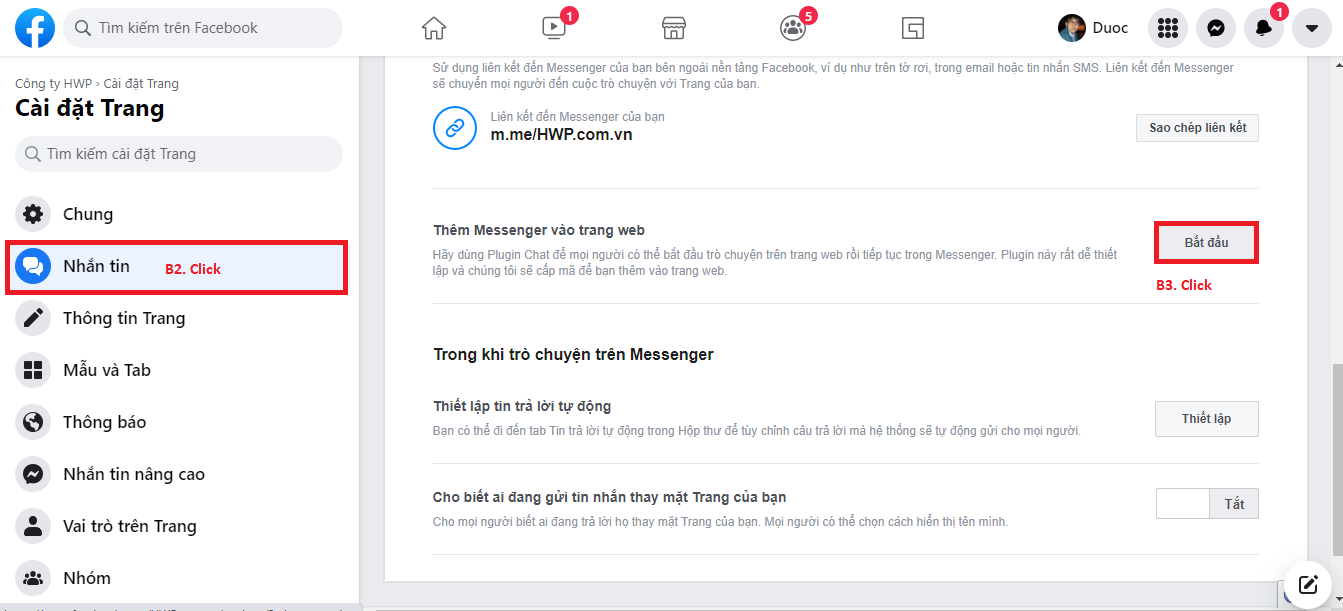
Bước 4: Trong phần “Thiết lập Plugin chat”. Bước 1: Chọn ngôn ngữ >> Chọn tiếng Việt

Xong bước này bạn nhấn Lưu & tiếp tục
Bước 5: Trong phần “Thiết lập Plugin chat”. Bước 2: Thêm miền. Bạn nhập URL trang web
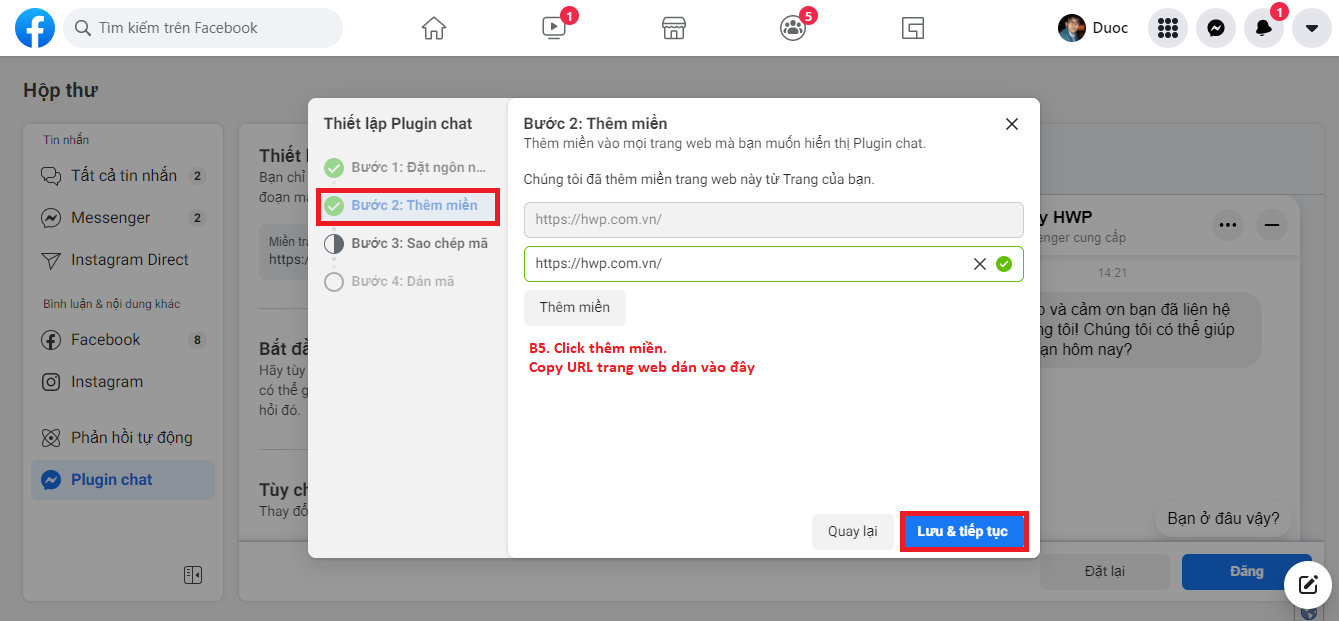
Xong bước này bạn nhấn Lưu & tiếp tục
Bước 6: Trong phần “Thiết lập Plugin chat”. Bước 3: Sao chép mã.
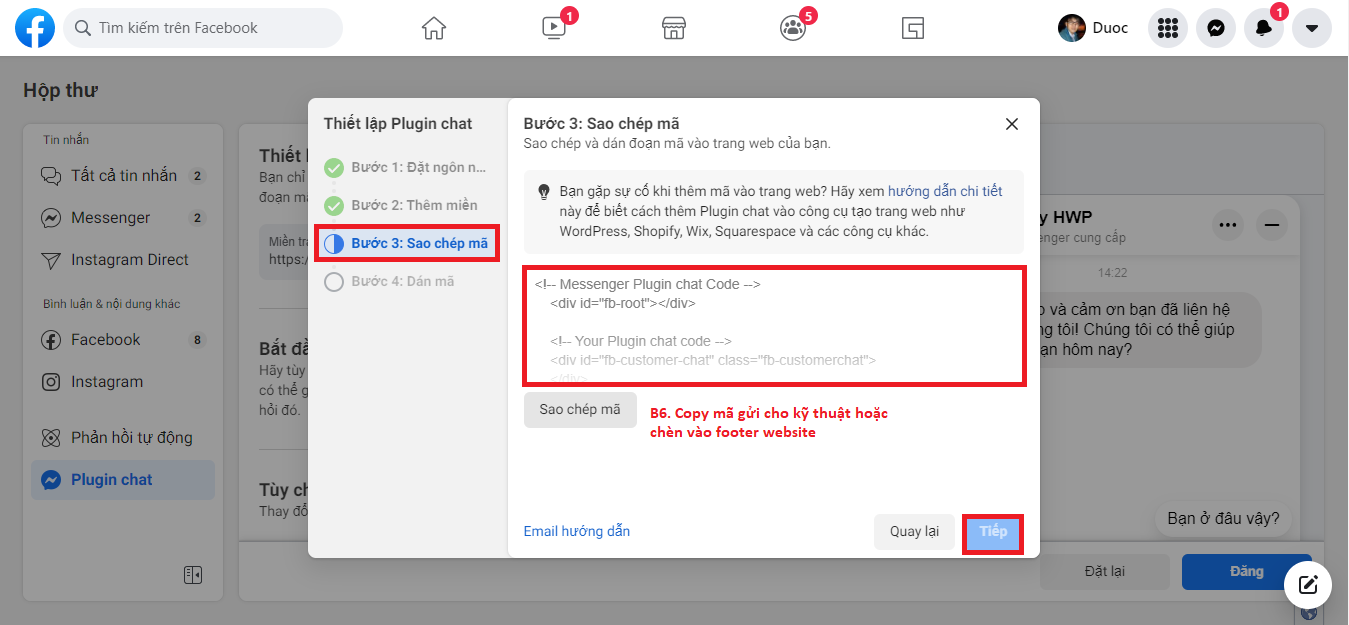
Bạn gửi mã này cho kỹ thuật web của bạn hoặc chèn vào footer website. Nhấp tiếp để xong bước này.
Bước 7: Nhấn nút “Đăng” để hoàn tất
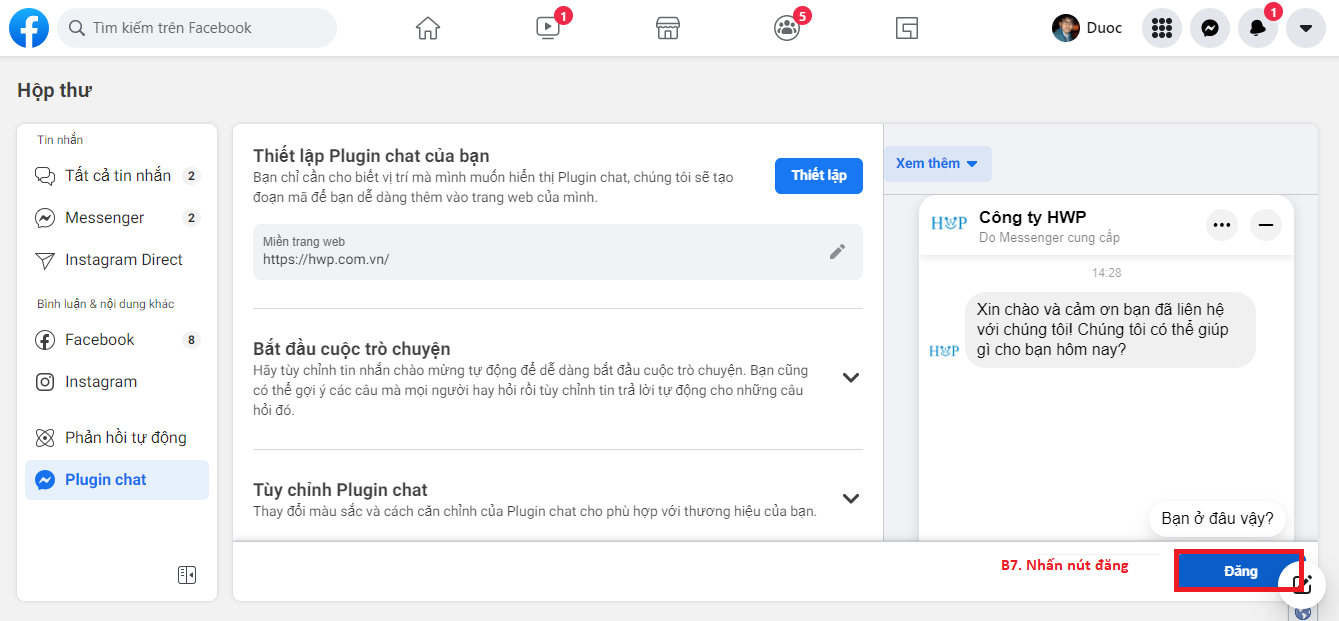
Như vậy bạn đã xong phần thao tác lấy mã chát Facebook Messenger để chèn vào website. Bạn có thể thay đổi màu theo nhận diện website hoặc thay đổi nội dung câu từ hiển thị trên Facebook Messenger, HWP.com.vn sẽ có 1 bài hướng dẫn cách thay màu, thay chữ trong thời gian tới.

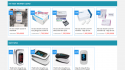
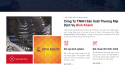
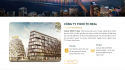
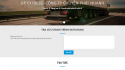
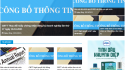
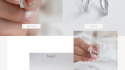
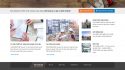
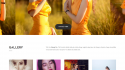













![[WordPress] – Chỉnh sửa hình ảnh chuẩn trong website [WordPress] – Chỉnh sửa hình ảnh chuẩn trong website](https://hwp.com.vn/wp-content/uploads/2020/10/chinh-sua-hinh-anh-60x60.jpg)
![[WordPress] – Bật trình soạn thảo văn bản toàn chiều cao và chức năng tránh mất tập trung [WordPress] – Bật trình soạn thảo văn bản toàn chiều cao và chức năng tránh mất tập trung](https://hwp.com.vn/wp-content/uploads/2020/09/bat-trinh-soan-thao-van-ban-toan-chieu-cao-va-chuc-nang-tranh-mat-tap-trung-60x60.png)